Cara Membuka Fail EPUB di Windows

- 1532
- 261
- Jerome Quitzon
Microsoft Edge digunakan untuk membolehkan anda membaca ebook kegemaran anda secara langsung di penyemak imbas. Microsoft membuat fail EPUB pembukaan mungkin melalui kemas kini pencipta Windows 10, yang membawa ciri -ciri termasuk sokongan format fail epub.
Menambah Sokongan Epub ke Edge adalah keputusan strategik kerana Microsoft menjual ebook di aplikasi Microsoft Store. Pada bulan Julai 2019, apabila Microsoft mengeluarkan ebook sepenuhnya, mereka juga mengakhiri sokongan untuk fail EPUB, yang bermaksud anda tidak boleh lagi membuka ebook dengan .Sambungan fail EPUB dengan Microsoft Edge.
Isi kandungan
- Cari dan pilih EPUB fail Anda mahu membuka.
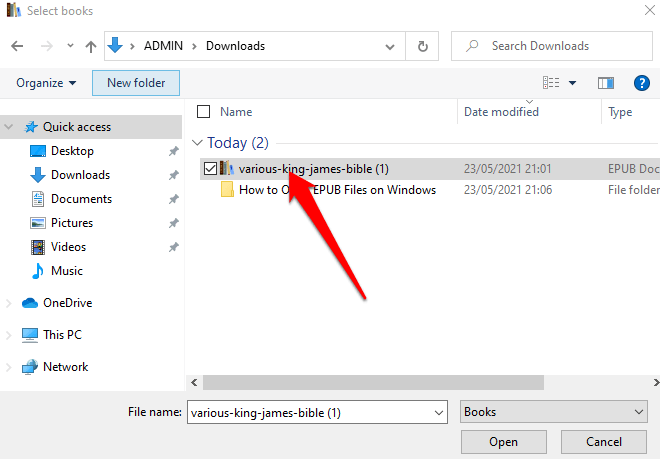
- Sorot fail EPUB di panel utama dan pilih Lihat di bahagian atas.
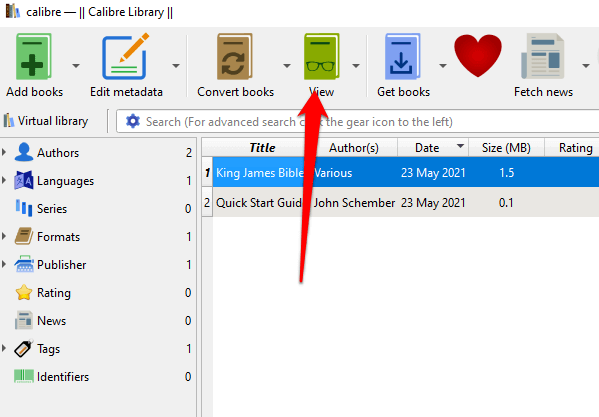
- Fail Epub akan muncul dalam tetingkap baru, yang boleh anda ubah saiz ke pilihan bacaan anda.
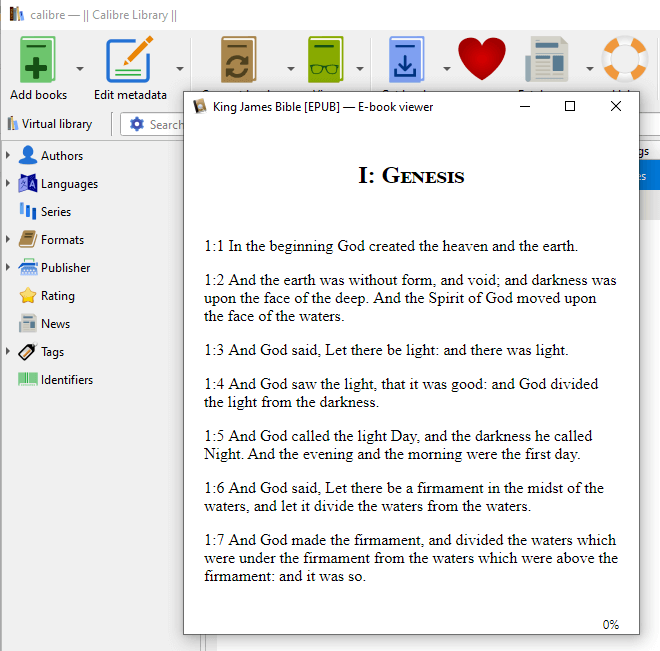
Edisi Digital Adobe adalah program percuma yang membantu anda:
- Baca eBook yang anda muat turun dari penjual buku popular atau laman perpustakaan
- Pindahkan ebook ke pelbagai peranti
- Muat turun dan pasang Edisi Digital Adobe.
- Buka perisian di PC Windows anda dan kemudian pergi ke Fail > Tambah ke perpustakaan.
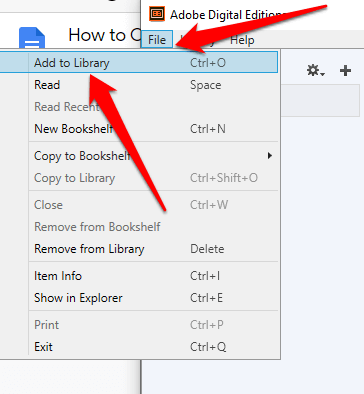
- Cari fail EPUB yang ingin anda buka dan klik dua kali di ebook untuk membuka dan membacanya.
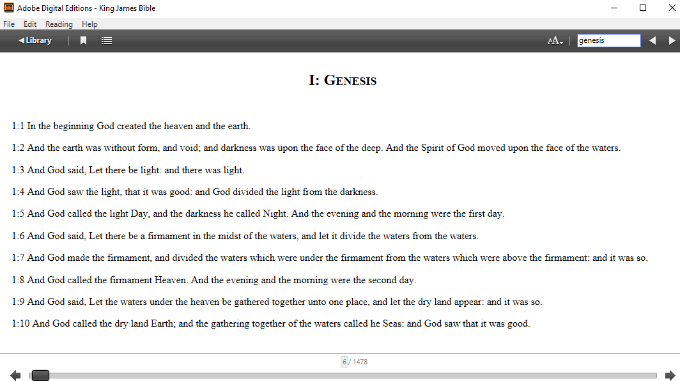
Buka fail EPUB menggunakan pelanjutan penyemak imbas atau add-on
Jika anda menggunakan Chrome atau Firefox, anda boleh mendapatkan lanjutan atau add-on seperti pembaca epub mudah atau epubreader yang membolehkan anda membaca fail EPUB di penyemak imbas.
- Di Chrome, cari epubreader dari kedai web Chrome dan pilih Tambah ke Chrome.
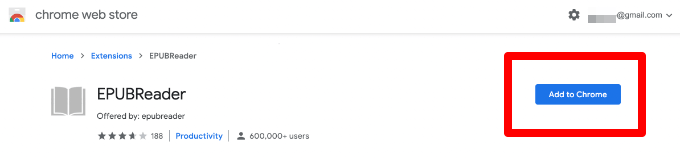
- Pilih Tambah lanjutan Untuk menambah epubreader ke Chrome.
- Anda akan mendapat pemberitahuan bahawa Pelanjutan Epubreader telah ditambah ke Chrome.
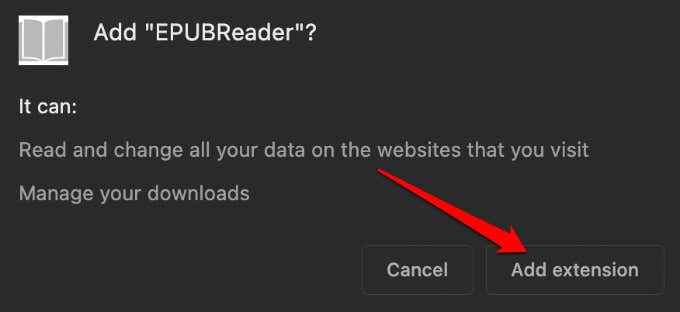
- Untuk membuka fail EPUB anda, pilih Ikon Pelanjutan Chrome Epubreader Di sebelah kanan atas.
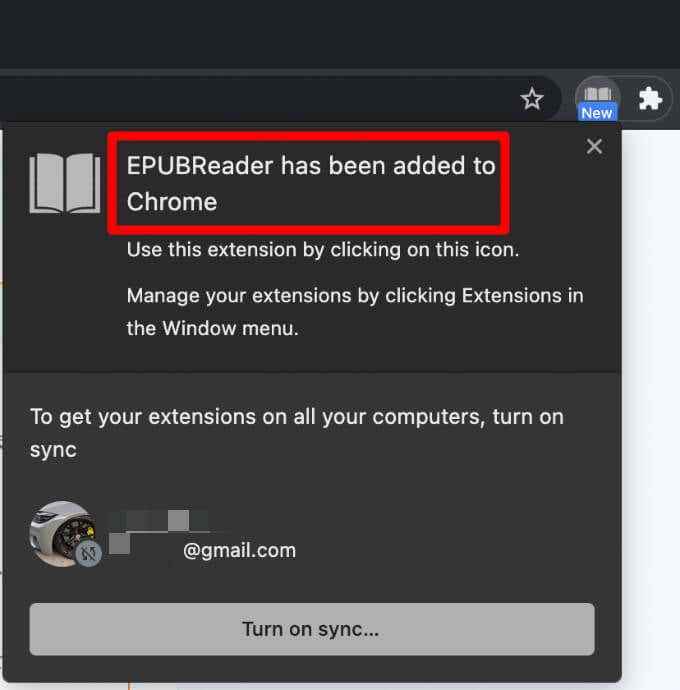
- Pilih Ikon folder di tetingkap baru.
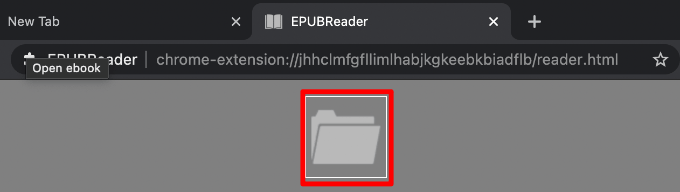
- Pilih fail EPUB yang ingin anda buka, pilih Buka dan mula membaca ebook anda secara langsung di penyemak imbas.
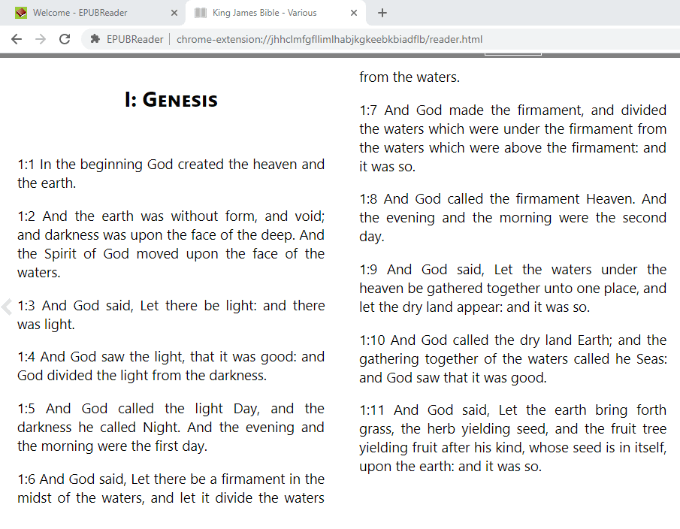
Buka fail EPUB melalui Google Play Books
Buku Play Google adalah kedai buku dalam talian yang mengandungi koleksi buku teks, buku laris, klasik, dan siaran buku baru. Anda boleh menggunakan aplikasi pada peranti mudah alih anda atau aplikasi pembaca web untuk Chrome pada PC Windows anda.
Anda boleh memuat naik fail EPUB ke akaun Google anda dan membukanya menggunakan buku Google Play dalam beberapa langkah pantas.
- Pilih Buku-buku saya Di sebelah kiri.
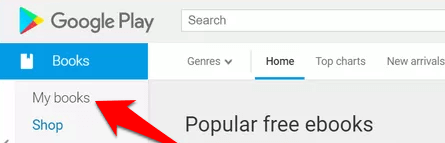
- Pilih Memuat naik fail.
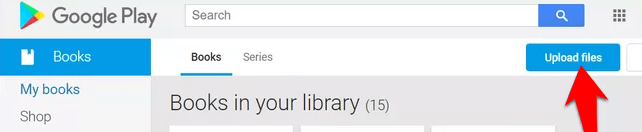
- Pilih Tambah Fail dari Anda peranti atau melalui Google Drive, dan klik pada biru Pilih butang untuk menambah fail EPUB.
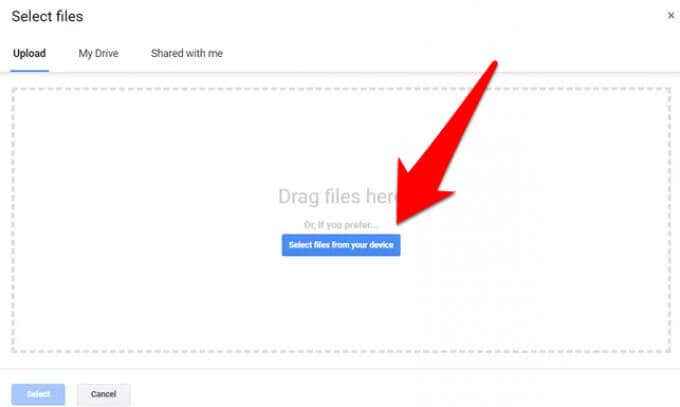
- Sebaik sahaja fail EPUB anda dimuat naik ke buku Google Play, anda akan dapati fail di bawah bahagian Buku Saya, dan anda boleh membacanya secara langsung pada penyemak imbas anda.
Catatan: Mana -mana buku yang anda tambahkan ke buku Google Play dapat dilihat oleh anda sahaja, yang bermaksud tidak ada yang dapat melihat atau membukanya. Plus, anda tidak boleh menyesuaikan penutup buku.
Buka fail EPUB dengan menamakan semula .epub ke .zip
Sekiranya anda tidak mahu membuka fail EPUB pada Windows menggunakan perisian pihak ketiga, anda boleh menamakan semula fail dari .epub ke .zip dan membukanya dengan program pemampatan fail seperti 7-zip.
- Untuk menamakan semula fail, buka lokasi di mana fail disimpan.
- Klik kanan .fail epub dan pilih Namakan semula.
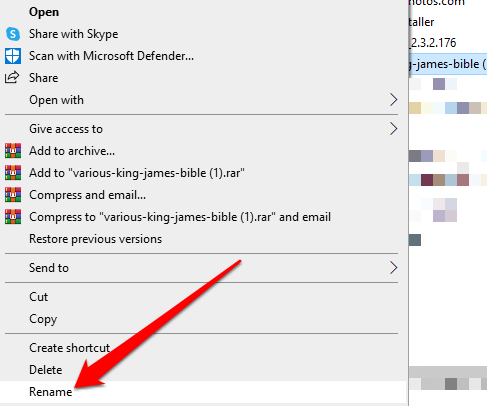
- Ganti .EPUB akhiran dengan .zip dan tekan Masukkan.
Anda juga boleh menggunakan alat dalam talian seperti Ezyzip untuk menukar fail EPUB ke a .fail zip.
Kemudian, gunakan 7-Zip, Winrar, Winzip, atau program pemampatan fail pilihan anda untuk mengekstrak kandungan fail, yang ada dalam format HTML. (Lihat perbezaan antara format fail termampat yang diarkibkan).
Buka fail EPUB dengan menukar fail EPUB ke PDF
Anda juga boleh menukar fail EPUB ke PDF dan membukanya di PC anda. Beberapa program yang boleh menukar EPUB ke PDF atau format bacaan ebook lain termasuk penukar eBook Caliber, Zamzar, dan Online.
- Jika anda memilih berkaliber, tambahkan fail EPUB yang ingin anda tukar ke dalam program, pilih Menukar buku > Menukar secara individu.
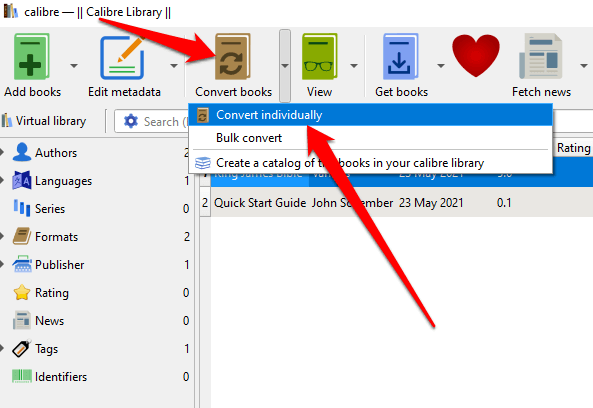
- Pilih format pilihan anda, yang boleh PDF, MOBI, LIT, TXT, FB2, AZW, atau PDB, antara lain.
Catatan: Anda tidak boleh memindahkan atau menukar ebook dengan perlindungan DRM ke format fail lain.
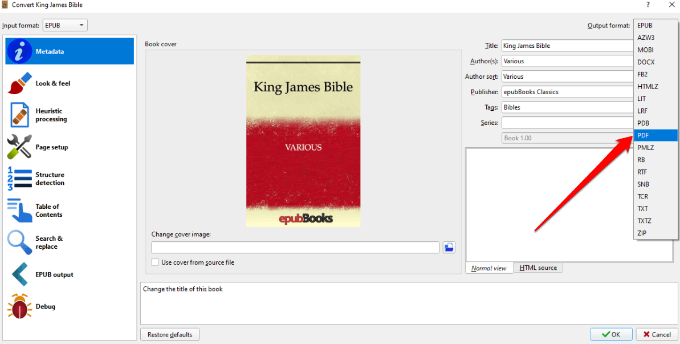
- Pilih ebook. Pilih Klik untuk membuka di panel kanan untuk membuka fail EPUB yang anda tukar ke PDF.
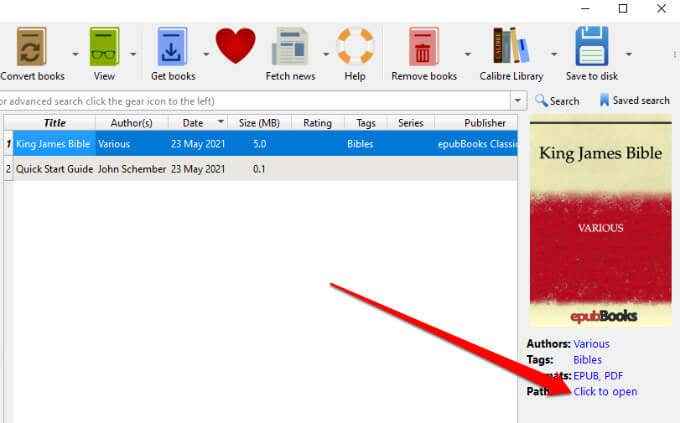
- Pilih fail PDF untuk membuka, dan pilih aplikasi yang ingin anda gunakan untuk membuka PDF dan baca eBook.
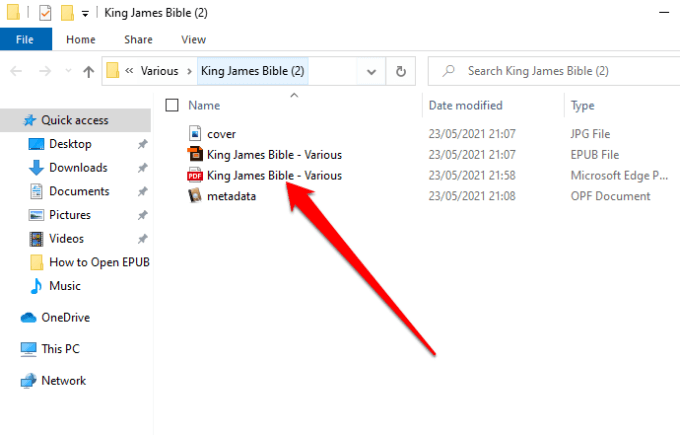
Baca buku digital di PC anda
Sama ada anda memuat turun atau menerima fail dalam format EPUB, mengetahui cara membukanya pada Windows akan menjimatkan masa anda dan banyak kekecewaan.
Adakah anda mempunyai tip atau silap mata yang membantu anda membuka fail EPUB di Windows? Beritahu kami mengenainya di bahagian komen.

